Comment installer la marionnette sur Ubuntu 20.04
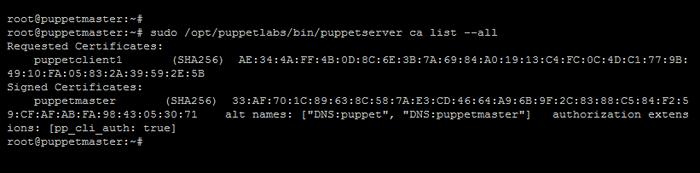
- 1535
- 340
- Maëlle Perez
Puppet est un moteur d'administration d'automatisation open source utilisé pour effectuer des tâches administratives et une gestion des serveurs à distance. Cet outil est disponible sur Linux, Unix et Windows. Cet outil de gestion de la configuration vous aidera à automatiser la gestion et la configuration de votre infrastructure de serveur. Après avoir suivi ce tutoriel, vous devriez avoir entièrement configuré des nœuds de maître et client de marionnettes sur vos systèmes Ubuntu.
Ce tutoriel vous aide à installer et à configurer les nœuds maître et agent des marionnettes sur Ubuntu 20.04 Systèmes Linux.
Conditions préalables
Vous devez avoir:
- Deux ou plus courir ubuntu 20.04 Systèmes, un pour le maître et d'autres clients.
- Accès à la coque à tous les systèmes avec un compte privilégié sudo.
- Tous les systèmes doivent être connectés les uns aux autres sur un réseau privé ou public.
Étape 1 - Configurer les hôtes
Puppet Master and Client Nœuds utilise des noms d'hôte pour communiquer entre eux. Il est donc bon de commencer par attribuer un nom d'hôte unique pour chaque nœud.
1. Connectez-vous au maître et à chaque nœud client un par un et modifiez / etc / hôtes déposer:
sudo nano / etc / hôtes 2. Ajoutez les entrées suivantes à la fin de chaque fichier d'hôtes:
dix.132.14.239 Puppetmaster Puppet 10.132.14.240 PuppetClient1 10.132.14.241 PuppetClient2
Ici:
- dix.132.14.239 est l'adresse IP du nœud maître.
- dix.132.14.240 est l'adresse IP du nœud client.
- dix.132.14.242 est l'adresse IP d'un autre nœud client.
- Ajouter plus de nœuds clients, vous avez besoin
Enregistrez votre fichier et fermez-le. Pour enregistrer le fichier avec Nano Editor Appuyez sur Ctrl + x puis tapez y et appuyez sur Entrée pour enregistrer le fichier de modification et fermer.
Étape 2 - Installez Puppet Server (Node maître)
Maintenant, connectez-vous au nœud maître avec l'accès au shell
3. Installez le dernier package de Debian de marionnet pour configurer PPA sur le nœud maître:
wget https: // apt.puppetlabs.com / puppet7-libéré.debsudo dpkg -i puppet7-libéré-focal.deb
4. Une fois que vous avez ajouté le PPA, mettez à jour le cache APT et installez le serveur de marionnettes avec la commande suivante:
Mise à jour Sudo Aptsudo apt installer puppetServer -y
5. Après l'installation avec succès de tous les packages de marionnettes. Modifiez le fichier de serveur de marionnettes en utilisant:
sudo nano / etc / par défaut / puppetServer Le fichier de serveur de marionnettes par défaut configuré pour utiliser 2 Go de mémoire. Dans le cas où votre serveur n'a pas assez de mémoire. Réduisez la taille de la mémoire à 1 Go ou à toute autre valeur:
Java_args = "- xms1g -Xmx1g -Djruby.bûcheron.classe = com.puppetlabs.JRUBY_UTILS.jruby.Slf4jlogger "
Enregistrez-vous les modifications et fermer le fichier PuppetServer. Pour enregistrer le fichier avec Nano Editor Appuyez sur Ctrl + x puis tapez y pour enregistrer les modifications.
6. Ensuite, démarrez le service de marionnettes et définissez-le sur le démarrage automatique sur le démarrage du système:
Sudo Systemctl Start PuppetServerSudo SystemCTL Activer PuppetServer
7. Une fois le service démarré, vérifiez l'état du service avec:
Sudo Systemctl Status PuppetServer Vous verrez l'état du service comme fonctionnant.
Maintenant, commencez par la configuration de tous les nœuds clients.
Étape 3 - Installez l'agent de marionnettes (nœud client)
Tout d'abord, assurez-vous que vous avez déjà mis à jour les entrées de fichiers hôtes définies à l'étape 1 dans tous les nœuds clients.
8. Maintenant, téléchargez et installez le dernier package de Debian Puppet pour configurer PPA sur votre nœud client:
wget https: // apt.puppetlabs.com / puppet7-libéré.debsudo dpkg -i puppet7-libéré-focal.deb
9. Une fois que vous avez configuré le PPA, installez le package d'agent de marionnettes sur tous les serveurs clients.
Mise à jour Sudo Aptsudo apt installer Puppet-agent -y
dix. Une fois l'installation des packages terminée. Modifiez le fichier de configuration des marionnettes:
Sudo Nano / etc / PuppetLabs / marionnette / marionnette.confli Ajoutez les entrées suivantes à la fin du fichier de configuration des marionnettes pour définir les détails du nœud maître des marionnettes:
[Main] Certname = PuppetClient1 Server = Puppetmaster
Enregistrez votre fichier et fermez-le.
11. Ensuite, démarrez le service d'agent de marionnettes sur tous les nœuds clients et définissez-le sur le démarrage automatique sur le démarrage du système:
Sudo Systemctl Start Puppetsudo systemctl activer la marionnette
12. Une fois terminé, vérifiez que le service d'agent de marionnette s'exécute correctement:
Puppet de statut Sudo Systemctl Vous devriez voir un statut d'exécution sur tous les systèmes d'agent
Étape 4 - Signez les certificats d'agent de marionnettes
13. Vous avez fait avec la configuration. Maintenant, connectez-vous au nœud maître de marionnette et exécutez la commande suivante pour répertorier tous les certificats disponibles:
sudo / opt / puppetLabs / bin / puppetServer CA liste - tout 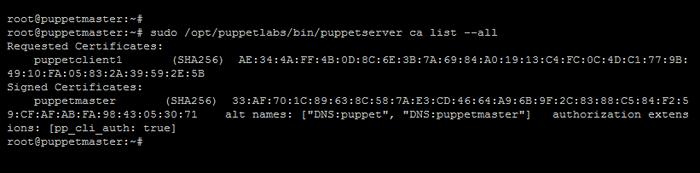
14. Ensuite, signez tous les certificats des clients en utilisant:
sudo / opt / puppetLabs / bin / puppetServer CA signe - tout 
15. Enfin, testez la communication entre les nœuds de maître de marionnettes et de clients à l'aide de la commande suivante.
Sudo / Opt / PuppetLabs / Bin / Puppet Agent - Test 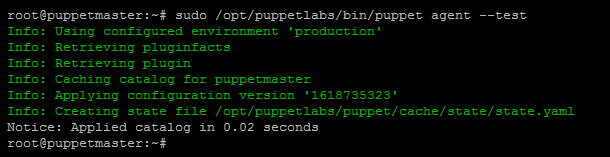
Conclusion
C'est ça. Vous avez réussi à installer des marionnettes sur Ubuntu 20.04 Système. Ce tutoriel vous décrit pour installer des marionnettes sur le nœud maître ainsi que sur un nœud client.
Vous pouvez également visiter la documentation officielle pour en savoir plus sur la configuration du nœud de serveur de marionnettes et la configuration du nœud client sur
- « Bash - Retirez la double citation («») d'une chaîne
- Comment supprimer les packages d'Ubuntu & Debian »

